Notion từ lâu đã được biết đến như một không gian làm việc “tất cả trong một”, cực kỳ mạnh mẽ cho việc tổ chức dự án, quản lý cơ sở dữ liệu phức tạp và lưu trữ kho kiến thức khổng lồ. Tuy nhiên, dù sở hữu vô vàn tính năng, Notion vẫn còn những điểm chưa hoàn hảo. Chẳng hạn, trải nghiệm trên thiết bị di động đôi khi còn chậm và chưa thực sự tối ưu, khiến Notion không phải là công cụ lý tưởng để ghi chú nhanh chóng khi đang di chuyển hoặc ngay cả trên máy tính. Để lấp đầy khoảng trống này, tôi đã tìm thấy một người bạn đồng hành hoàn hảo: Google Keep. Với khả năng khởi động cực nhanh, giao diện tối giản và chức năng tương tự như những mẩu giấy ghi chú dán (sticky notes), Google Keep đã trở thành “giao diện” linh hoạt và nhanh nhạy, bổ trợ đắc lực cho “hệ thống” mạnh mẽ của Notion.
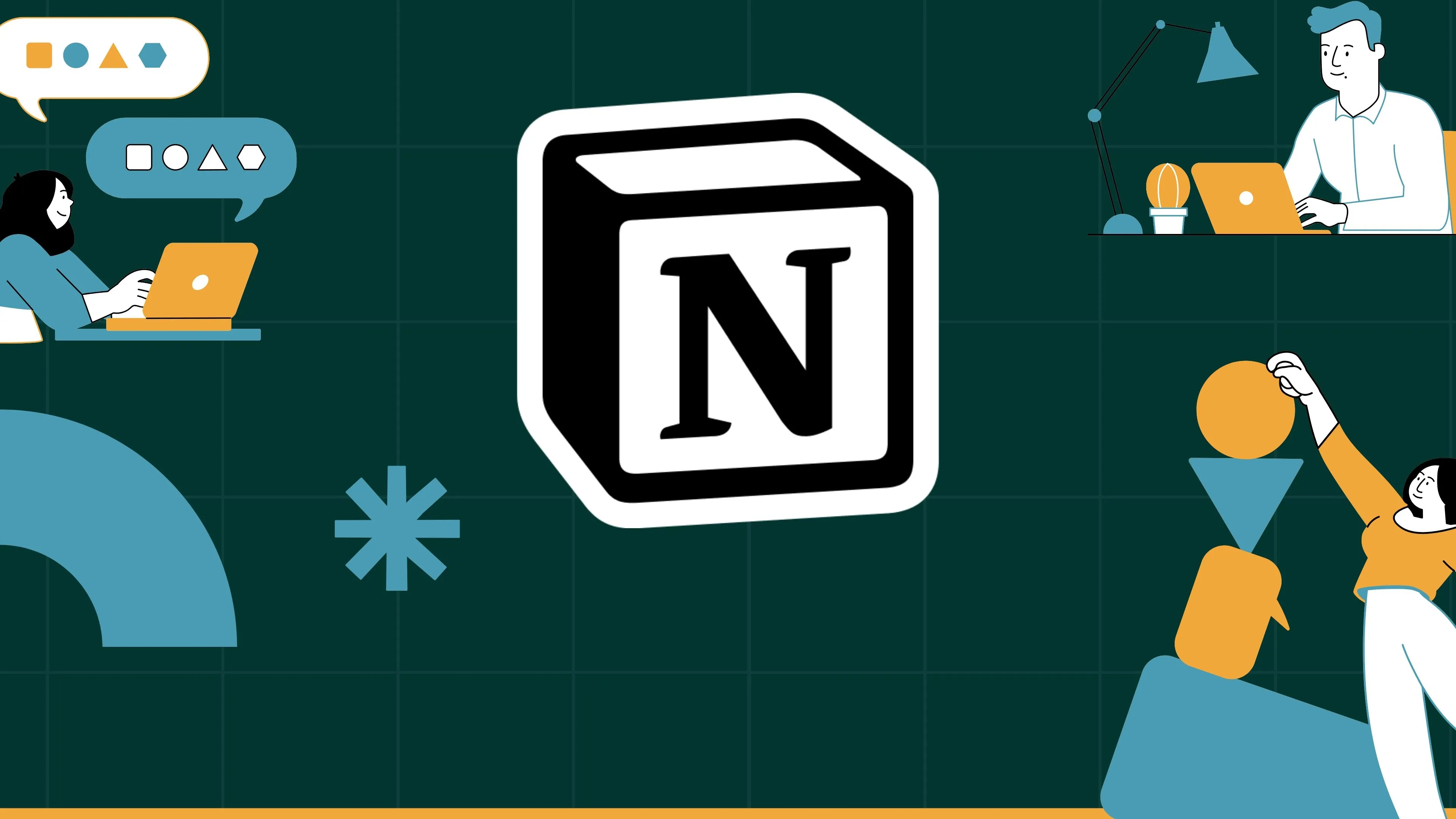 Giao diện Notion minh họa cách tổ chức công việc và dữ liệu
Giao diện Notion minh họa cách tổ chức công việc và dữ liệu
Notion không phù hợp cho ghi chú nhanh chóng
Thực tế, Notion không được thiết kế cho những khoảnh khắc thoáng qua, khi một ý tưởng bất chợt nảy ra trong đầu hoặc bạn nhớ ra một nhiệm vụ khẩn cấp không thể quên. Giả sử tôi đang ở ngoài, một ý tưởng cho bài blog mới bỗng xuất hiện, hoặc tôi cần ghi lại một điều gì đó thật nhanh. Bản năng của tôi là rút điện thoại ra và ghi lại. Nhưng trang Notion của tôi lại khá chậm để tải, đặc biệt nếu tôi có một không gian làm việc lớn với nhiều dữ liệu. Nó rõ ràng được thiết kế để chứa đựng nội dung phong phú, khám phá sâu và tổ chức có cấu trúc, chứ không phải để nhập liệu siêu tốc.
Google Keep là giải pháp tuyệt vời
Đây chính là lúc Google Keep trở thành “cứu tinh” cho việc ghi chú nhanh. Tôi có thể sử dụng widget trên màn hình chính hoặc chỉ cần mở ứng dụng để nắm bắt một suy nghĩ chớp nhoáng. Không có điều hướng phức tạp, không có độ trễ khi tải, chỉ có một giao diện sạch sẽ cho phép tôi trút bỏ suy nghĩ của mình mà không gặp bất kỳ trở ngại nào.
Hơn nữa, Google Keep Notes còn có một trình soạn thảo khá tốt. Tôi có thể thêm dấu đầu dòng, hộp kiểm hoặc thậm chí là một bản phác thảo nhanh mà không gặp bất kỳ rắc rối nào. Sau đó, khi tôi trở lại bàn làm việc và có thời gian để tổ chức, tôi sẽ xem lại các ghi chú của mình trong Keep và chuyển những ghi chú liên quan vào không gian làm việc của Notion để sắp xếp chi tiết hơn.
Google Keep tích hợp liền mạch với Gmail
Dễ dàng theo dõi thông tin quan trọng từ email
Đúng như mong đợi, Google Keep hoạt động liền mạch với dịch vụ email ưa thích của tôi, Gmail. Khi mở Gmail, tôi không cần phải mở một tab riêng biệt hoặc chuyển đổi ứng dụng để truy cập ghi chú của mình. Google Keep luôn nằm ở thanh bên phải.
Đây là cách tôi sử dụng nó. Giả sử tôi đang duyệt hộp thư đến và một email về ngày đến hạn và số tiền thanh toán thẻ tín dụng xuất hiện. Với Keep ngay tại đó, tôi có thể mở nó, tạo một ghi chú mới với tiêu đề “Ngày đến hạn thẻ tín dụng” và nhập số tiền. Tôi thậm chí có thể mở ghi chú đó trong ứng dụng web Google Keep và đặt lời nhắc. Về mặt kỹ thuật, tôi có thể tự động gửi các tin nhắn Gmail của mình vào cơ sở dữ liệu Notion, nhưng toàn bộ quá trình thiết lập khá tốn thời gian và không hoạt động mượt mà như Keep Notes.
Tương tự, nếu tôi có một ý tưởng sơ bộ cho một buổi thuyết trình khách hàng hoặc các email quan trọng khác, tôi có thể viết chúng vào Keep và truy cập cùng lúc khi soạn email trên máy tính.
Khả năng cộng tác của Google Keep mượt mà hơn
Ai cũng có tài khoản Google, dễ dàng chia sẻ
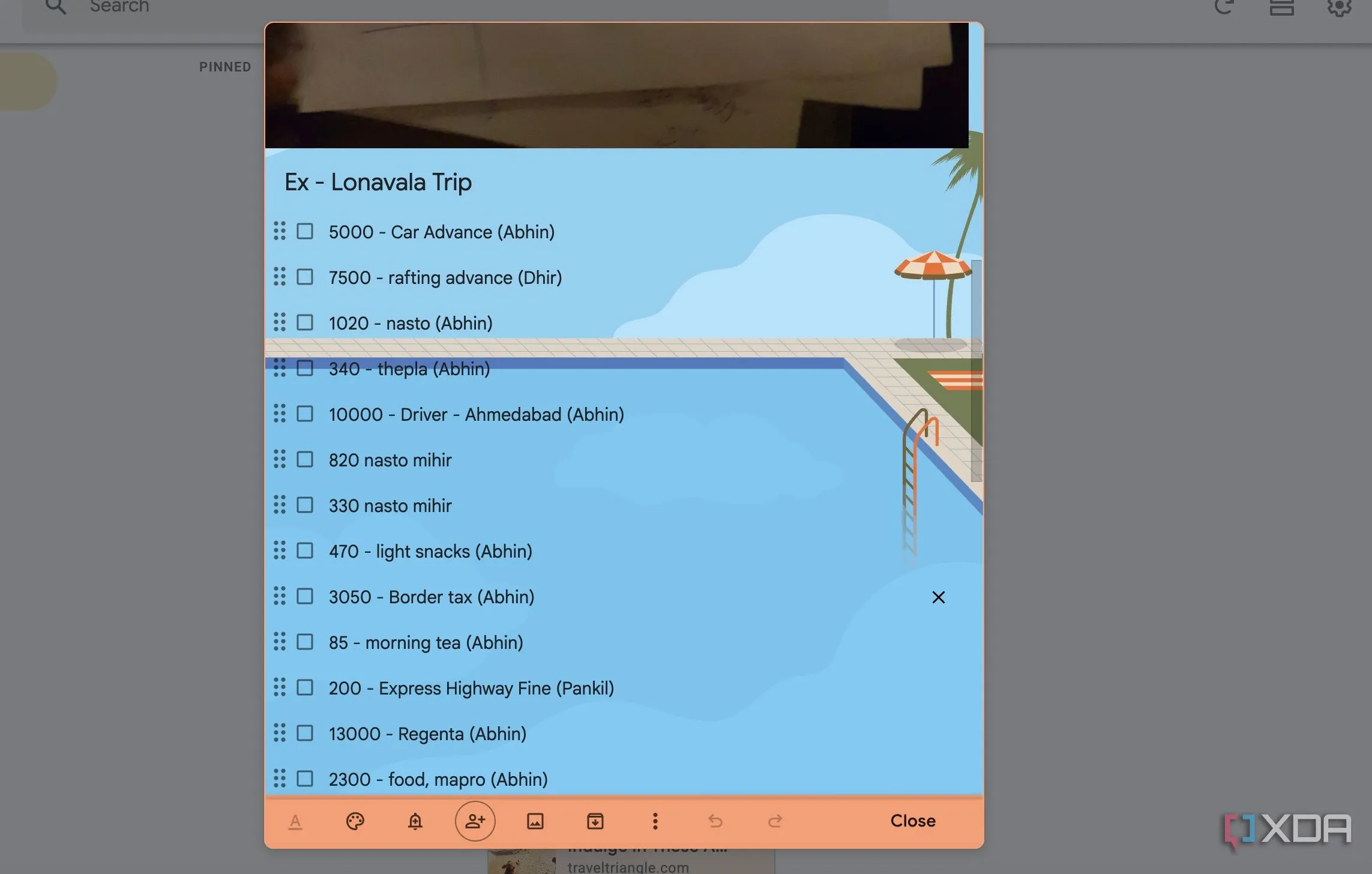 Giao diện Google Keep hiển thị khả năng chia sẻ ghi chú và cộng tác dễ dàng
Giao diện Google Keep hiển thị khả năng chia sẻ ghi chú và cộng tác dễ dàng
Mặc dù Notion cung cấp một loạt các tính năng dành cho nhóm, nhưng nó không thể sánh kịp Google Keep về khả năng cộng tác nhanh chóng. Lý do rất đơn giản: hầu như mọi người đều có tài khoản Google.
Tôi không cần phải suy nghĩ xem liệu ai đó có tài khoản Notion hay không, liệu họ có phải là thành viên trong không gian làm việc của tôi hay liệu họ có hiểu cơ sở dữ liệu của tôi không. Tôi chỉ cần nhập địa chỉ email của họ, và người đó sẽ có quyền truy cập.
Cho dù tôi cần tạo danh sách tạp hóa với bạn đời, danh sách kiểm tra đồ dùng học tập với bạn bè, hay danh sách mua sắm cho một sự kiện sắp tới, tôi chỉ cần tạo một ghi chú mới trong Google Keep, thêm email của họ, và nó sẽ ngay lập tức trở thành một ghi chú cộng tác.
Khả năng cộng tác liền mạch này đã rất hữu ích trong chuyến đi gần đây của chúng tôi. Tôi đã tạo một danh sách kiểm tra du lịch và bắt đầu theo dõi các chi phí chung trực tiếp trong một ghi chú Keep. Tôi đã chia sẻ nó với các thành viên khác trong nhóm của mình, và mọi thứ diễn ra suôn sẻ. Mọi người đều có thể thấy những gì cần thiết, những gì đã mua và ai đã thanh toán cho cái gì, tất cả trong một nơi đơn giản, dễ tiếp cận.
Keep Notes hỗ trợ ghi âm và công cụ vẽ
Lấp đầy khoảng trống tính năng của Notion
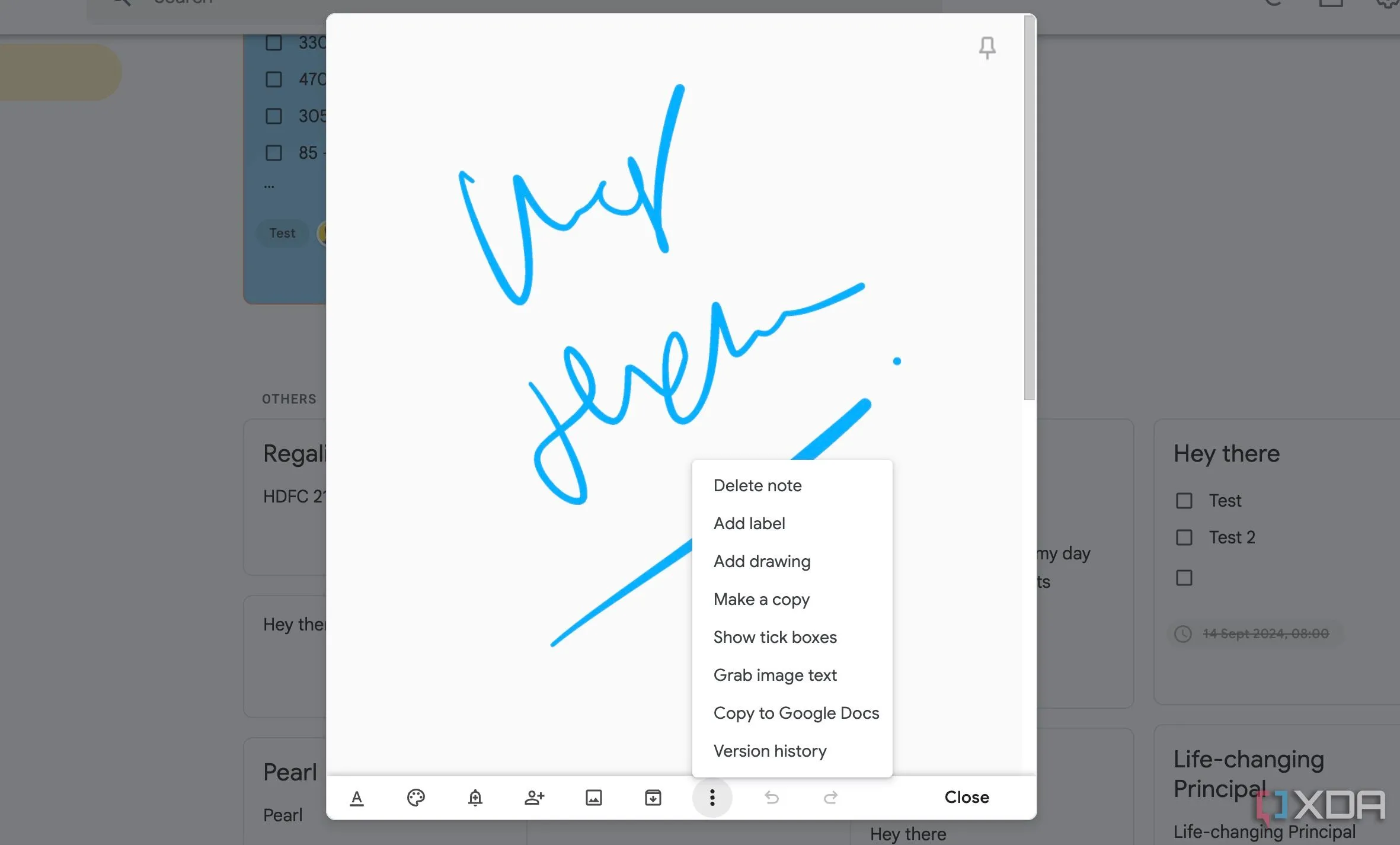 Google Keep với công cụ vẽ và phác thảo giúp ghi lại ý tưởng trực quan
Google Keep với công cụ vẽ và phác thảo giúp ghi lại ý tưởng trực quan
Đây là một khía cạnh khác mà Google Keep lấp đầy một khoảng trống quan trọng trong quy trình làm việc của tôi. Tôi đang nói về khả năng ghi âm và các công cụ vẽ, cả hai đều không được hỗ trợ nguyên bản trong Notion.
Bất cứ khi nào tôi đang tham gia một buổi giảng bài hoặc cuộc họp và không muốn gõ mọi thứ, tôi chỉ cần nhấn vào biểu tượng micro, nói ra suy nghĩ của mình và hoàn thành công việc. Tương tự, có những lúc một biểu diễn trực quan, một bản phác thảo nhanh hoặc một hình vẽ nguệch ngoạc là cách nhanh nhất để nắm bắt một ý tưởng.
Notion không có khả năng vẽ tích hợp sẵn. Nhưng tôi có thể lấy S Pen của chiếc S23 Ultra của mình và nhanh chóng phác thảo một sơ đồ trong Keep.
Mệt mỏi vì sự thiếu tổ chức trong Notion?
Cuối cùng, vấn đề không nằm ở việc chọn một công cụ này hay công cụ kia; mà là việc tận dụng thế mạnh riêng của từng công cụ để tạo ra một hệ thống quản lý kiến thức cá nhân mạnh mẽ và hiệu quả. Trong khi Notion cung cấp một khung làm việc mạnh mẽ để tổ chức sâu rộng và lập kế hoạch dài hạn, Keep lại đóng vai trò như một “hộp thư đến” luôn sẵn sàng cho những suy nghĩ nhanh, những lời nhắc nhở khẩn cấp và danh sách mua sắm mà tôi có thể chia sẻ với bạn đời.
Nếu bạn muốn đưa việc quản lý kiến thức của mình lên một tầm cao mới, hãy thêm NotebookLM vào hỗn hợp. Dưới đây là cách bạn có thể tận dụng khả năng AI của NotebookLM với Notion để tối ưu hóa quy trình làm việc của mình.